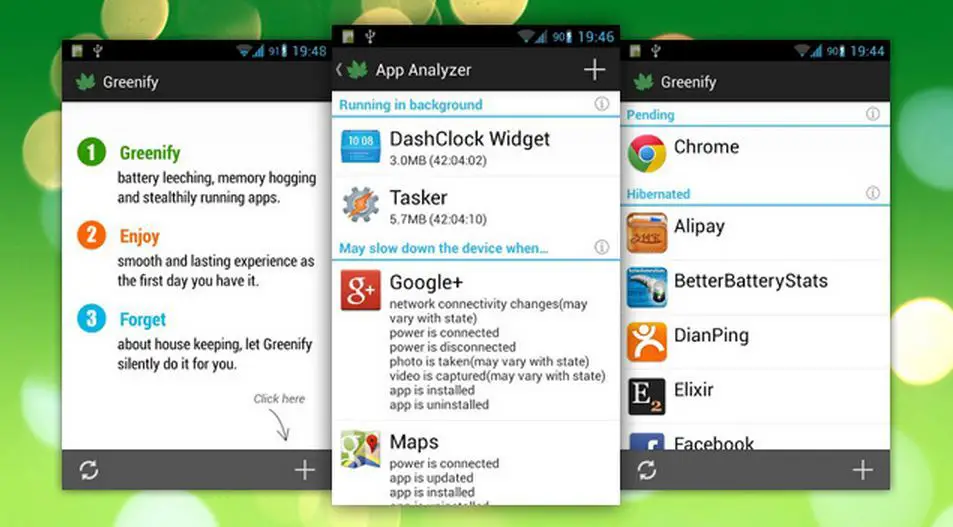
Mit Greenify sparen Sie Akkus unter Android. Sie sind sicher, dass Sie mehr als einmal gedacht haben, dass Ihr mobiler Akku nicht so lange hält, wie er sollte, und Sie nach Alternativen suchen, um Ihre Autonomie zu verbessern, ohne die Geräte wechseln zu müssen .
Es gibt eine Anwendung im Netzwerk, die uns sehr helfen kann. Sie heißt Greenify. Der größte Teil des Batterieverbrauchs eines Smartphones hängt mit dem Energieverbrauch des Bildschirms zusammen (aus diesem Grund ist es ratsam, nicht die maximale Helligkeit zu haben, wenn Sie die Autonomie erhöhen möchten). Allerdings gibt es auch viele Prozesse im Hintergrund, die verbrauchen können viel mehr Batterie als es scheint .
Mit Greenify können Sie alle Arten von Anwendungen und Prozessen in den Ruhezustand versetzen, um Batterie zu sparen und den RAM-Verbrauch zu optimieren. Im Ruhezustand funktionieren Anwendungen gleich gut, aber auf diese Weise verhindern wir, dass sie im Hintergrund laufen und die Batterie alleine ausgeben .
Warum sollten Sie Greenify vor anderen Alternativen verwenden?
- Es handelt sich um eine vollständig kostenlose Anwendung, mit der Sie neben den Anwendungen des Benutzers auch die Anwendungsprozesse des Systems selbst blockieren können.
- Sie müssen nicht root sein , um es verwenden zu können. Wenn es wahr ist, dass es Unterschiede gibt zwischen denen, die über root verfügen oder nicht, weil ihnen der automatische Ruhezustand fehlt, wenn keine Superuser-Berechtigungen vorhanden sind, aber auch ohne root gibt es eine Möglichkeit, die Anwendungen dank der neuesten Updates automatisch in den Ruhezustand zu versetzen die Anwendung
- Dank seiner hervorragenden Bedienung und seines Vertrauens durch die Nutzer hat Google Play eine sehr hohe Punktzahl. Dadurch können Sie die Autonomie des Terminals erhöhen und außerdem herausfinden, welche Anwendungen mehr Batterie verbrauchen, als sie für Ihr Terminal benötigen mit dem problem
Um Anwendungen in den Ruhezustand zu versetzen, müssen Sie lediglich das Tool eingeben und eine davon auswählen, die Sie in den Ruhezustand versetzen möchten. Wenn Ihre Ansprüche Sie zwingen, mehr als einen in den Ruhezustand zu versetzen, ist dies besser als die Markierungen, und erstellen Sie dann eine Schaltfläche, um mehrere Anwendungen automatisch auf dem Hauptbildschirm in den Ruhezustand zu versetzen. In dem Video wird erklärt, wie Greenify verwendet wird, und es ist interessant, einen Blick darauf zu werfen.
Herunterladen | Greenify bei Google Play